38.5 Gestión de imágenes de PlateSpin
38.5.1 Traslado de imágenes de un servidor de imágenes de PlateSpin a otro
-
Copie el directorio de imágenes del sistema de archivos del host del servidor de imágenes de PlateSpin antiguo a una ubicación del host del nuevo servidor de imágenes de PlateSpin.
-
Actualice el archivo config.xml del nuevo servidor de imágenes de PlateSpin para identificar el nombre y la vía de la imagen que se ha trasladado del servidor de imágenes antiguo de PlateSpin.
-
Actualice los detalles del cliente de PlateSpin Migrate del nuevo servidor de imágenes en la vista Servers (Servidores).
Para obtener más información, consulte el artículo 7920189 de la base de conocimientos.
38.5.2 Automatización de las operaciones de imágenes
Puede usar la utilidad de línea de comandos ImageOperations, incluida con PlateSpin Migrate, para automatizar varias tareas relacionadas con las imágenes, como el traslado periódico de varias imágenes de base junto con sus incrementos relacionados entre varios servidores de imágenes de PlateSpin.
La utilidad proporciona la capacidad de automatizar las operaciones siguientes:
-
Registrar: es posible asociar una imagen o los incrementos de una imagen con un servidor de imágenes específico.
-
Anular el registro: es posible disociar una imagen registrada de un servidor de imágenes específico.
-
Reunir: es posible ensamblar un paquete de una imagen de PlateSpin y sus volúmenes en un subdirectorio específico.
Para usar la utilidad de línea de comandos ImageOperations:
-
En el host del servidor de imágenes de PlateSpin, abra un indicador de comandos (cmd.exe ..\Program Files\Servidor de imágenes de PlateSpin) y cambie el directorio actual a \ImageOperations.
-
Escriba ImageOperations seguido del comando requerido y los parámetros. A continuación, pulse Intro.
Para obtener la sintaxis del comando y detalles de uso, escriba ImageOperations y pulse Intro.
-
Cuando termine, actualice los detalles del servidor de imágenes en la vista Servers (Servidores).
38.5.3 Exploración y extracción de archivos de imágenes
Durante una recuperación tras fallos o un ejercicio de continuidad empresarial, es posible restaurar de forma selectiva los archivos del sistema de archivos del servidor de producción mediante las versiones de copia de seguridad de dichos archivos almacenados en imágenes de PlateSpin.
Para ello, se usa la utilidad de exploración de imágenes de PlateSpin, que permite examinar, buscar, ordenar y extraer archivos de distintos orígenes:
-
Un archivo de imagen
-
Un archivo de incremento de imagen específico
Es posible trabajar tanto con imágenes de base como con incrementos de imágenes cargando distintos archivos:
-
Una imagen base correspondiente a un archivo binario (volume-x.pkg) o un archivo de texto de configuración (nombre_de_imagen.xml).
-
Un archivo binario de incremento de imagen (incremento_imagen.pkg). No es posible usar un archivo de texto de configuración de incremento (nombre_incremento_imagen.xml).
La utilidad permite trabajar con archivos de imágenes en un entorno similar al del Explorador de Windows. Existe una versión de línea de comandos que permite extraer archivos en la línea de comandos.
Inicio del explorador de imágenes y carga de archivos de imágenes
-
Abra el programa Image Browser (ImageBrowser.exe), situado en uno de los directorios siguientes:
-
En el host del servidor de PlateSpin:
..\Servidor de migración de PlateSpin \bin\ImageOperations
-
En el host del servidor de imágenes de PlateSpin:
..\Archivos de programa\Servidor de imágenes de PlateSpin \ImageOperations
La utilidad se inicia y se muestra el recuadro de diálogo Open (Abrir). En cualquier momento tras el primer inicio del programa es posible cargar un archivo de imagen haciendo clic en File > Open (Archivo > Abrir).
-
-
En el recuadro de diálogo Open (Abrir), seleccione el tipo de archivo, diríjase a la imagen o al archivo de incremento de imagen requerido, selecciónelo y haga clic en OK (Aceptar).
La utilidad carga el archivo requerido y muestra su contenido en una interfaz de dos paneles.
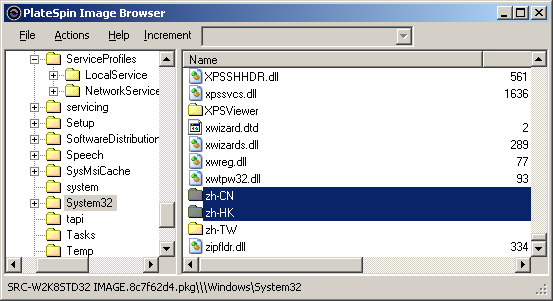
Según el tamaño de la imagen, la utilidad puede tardar entre unos segundos y varios minutos en cargar el archivo requerido.
Clasificación y búsqueda de elementos en la interfaz del explorador de imágenes
Es posible ordenar el contenido de un directorio seleccionado por nombre, tamaño, tipo, fecha de la última modificación y atributo del archivo. Para ordenar los elementos de una vista seleccionada, haga clic en el barra correspondiente de la parte superior del panel derecho.
Es posible buscar un nombre de directorio o de archivo concretos. Se puede usar texto alfanumérico, comodines y expresiones regulares. Los patrones de búsqueda de expresión regular que especifique deben seguir los requisitos de sintaxis para expresiones regulares de Microsoft .NET Framework. Consulte la página sobre expresiones regulares de Microsoft .NET Framework en MSDN.
Buscar un elemento:
-
Cargue la imagen o el incremento de imagen requerido. Consulte Inicio del explorador de imágenes y carga de archivos de imágenes.
-
En el panel de la izquierda, seleccione un volumen o un subdirectorio.
-
En el menú Actions (Acciones), haga clic en Search (Buscar).
También puede hacer clic con el botón secundario en el volumen o el subdirectorio requerido del panel izquierdo y hacer clic en Search (Buscar) en el menú contextual.
Se abre la ventana Image Browser Search (Búsqueda del explorador de imágenes).
-
Especifique el nombre del archivo que busca. Si utiliza una expresión regular, seleccione la opción correspondiente.
-
Haga clic en Search (Buscar).
Los resultados se muestran en el panel de la derecha.
Extracción de elementos
-
Cargue la imagen o el incremento de imagen requerido. Consulte Inicio del explorador de imágenes y carga de archivos de imágenes.
-
Busque el archivo o directorio requerido y selecciónelo. Es posible seleccionar varios archivos o directorios en el panel de la derecha.
-
En el menú Actions (Acciones), haga clic en Extract (Extraer).
También puede hacer clic con el botón secundario en el elemento requerido y hacer clic en Extract (Extraer) en el menú contextual.
Se abre el recuadro de diálogo Browse for Folder (Examinar carpeta).
-
Busque el destino necesario y, a continuación, haga clic en OK (Aceptar).
Los elementos seleccionados se extraen al destino especificado.
NOTA:los archivos que ha indicado que se sobrescriban se suprimirán si interrumpe el proceso de extracción.
Búsqueda y extracción de archivos de imágenes en la línea de comandos
Para examinar y extraer archivos de imágenes e incrementos de imágenes en la línea de comandos, puede usar la utilidad ImageBrowser.Console.
Para iniciar la utilidad:
-
En el host del servidor de imágenes de PlateSpin, abra un indicador de comandos (cmd.exe ..\Program Files\Servidor de imágenes de PlateSpin) y cambie el directorio actual a \ImageOperations.
-
En el indicador de comandos, escriba ImageBrowser.Console y pulse Intro.
Para obtener la sintaxis del comando y detalles de uso, escriba ImageBrowser.Console /help y pulse Intro.